8 лучших способов исправить Instagram, не загружающие изображения
Разное / / May 16, 2022
Каждый пользователь Instagram любит листать ленту, полную разных фотографий. Даже в разделе Исследовать. Это основная часть опыта Instagram. Но что, если приложение Instagram не загружает изображения и видео? Вы можете попробовать открыть Instagram несколько раз, но если проблема не устранена, вам нужно использовать приведенные ниже приемы, чтобы исправить Instagram, который не загружает изображения на iPhone и Android.

Здесь нет альтернатива инстаграму. Вы не получите такого же опыта в другом месте без своих друзей и подписчиков в Instagram. Давайте исправим проблему и вернем ваш обычный опыт в Instagram.
1. Проверьте подключение к Интернету
Начнем с основ — проверки интернет-соединения на вашем телефоне. Вам нужно будет проверить, достаточно ли стабильно используемое вами соединение Wi-Fi, или подключиться к частоте 5 ГГц, если вы используете двухдиапазонный маршрутизатор.

2. Проверить статус в инстаграме
Когда серверы Instagram выходят из строя, вы не можете отправлять прямые сообщения (DM),
обновить ленту, размещать любые картинки и даже просматривать загруженные. Чтобы подтвердить проблему, вы можете посетить Даундетектор сайт и поиск в Instagram. Когда другие пользователи сталкиваются с тем же, вы заметите высокие графики сбоев с комментариями пользователей.Если серверы Instagram перестанут работать, вам нужно будет
3. Отключить меньше мобильных данных в Instagram
Instagram предлагает встроенный режим экономии трафика, чтобы немного притормозить потребление данных в приложении. Использование режима меньшего количества мобильных данных может повлиять на вашу работу в Instagram, поскольку приложению потребуется больше времени для загрузки фотографий и видео. Вам нужно будет отключить его в меню настроек приложения. Вот как.
Примечание: Instagram использует один и тот же пользовательский интерфейс (пользовательский интерфейс) для своего приложения для Android и iOS. На скриншотах ниже мы будем использовать приложение Instagram для iOS. Вы можете выполнить те же действия на Android и выполнить работу.
Шаг 1: Откройте приложение Instagram на своем телефоне.
Шаг 2: Нажмите на значок профиля в левом нижнем углу.

Шаг 3: Нажмите на меню гамбургера вверху (представлено тремя линиями).

Шаг 4: Выберите «Настройки» в нижнем меню.
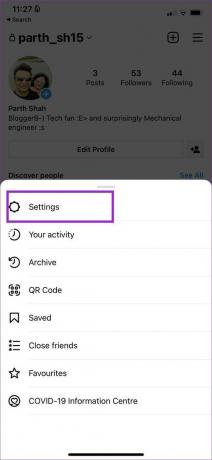
Шаг 5: Нажмите на учетную запись.
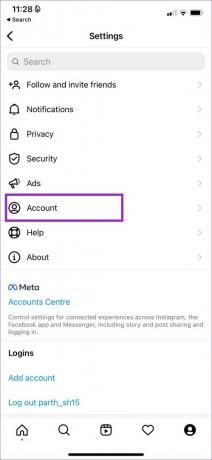
Шаг 6: Выберите Использование данных.
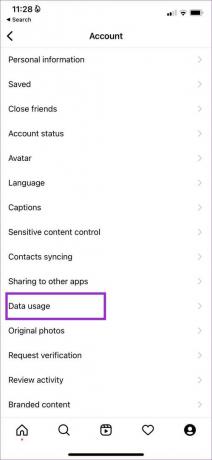
Шаг 7: Отключите переключатель «Использовать меньше мобильных данных» в следующем меню.
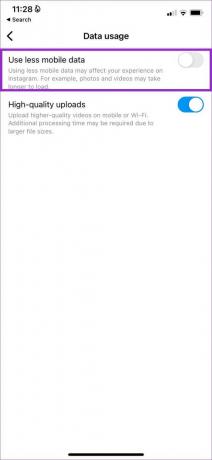
4. Отключить режим экономии трафика
В трюке выше мы говорили об отключении режима сохранения трафика в Instagram. А как насчет общесистемного режима сохранения данных? Если вы включили его на iOS или Android, у вас снова не работает Instagram. Давайте отключим режим экономии трафика на iPhone и Android, хорошо?
iOS
Шаг 1: Откройте «Настройки» на iPhone.
Шаг 2: Нажмите «Сотовые данные» и выберите свою основную SIM-карту в следующем меню.


Шаг 3: Отключите режим низкого объема данных.

Андроид
Шаг 1: Откройте меню «Настройки» на Android.
Шаг 2: Нажмите на Сеть и Интернет.
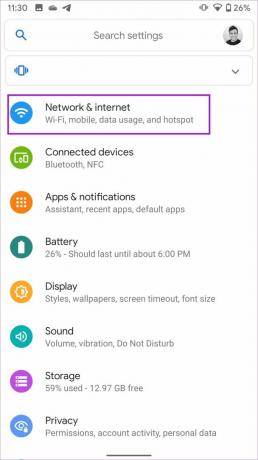
Шаг 3: Выберите Data Saver и отключите его в следующем меню.


5. Очистить кэш Instagram (Android)
Этот трюк применим к опытным пользователям. Instagram собирает кеш в фоновом режиме, чтобы быстро загружать часто посещаемые аккаунты и подавать. Повреждение или превышение объема данных кеша может привести к тому, что Instagram не загрузит изображения на ваш телефон Android. Вы можете легко очистить кеш и повторить попытку.
Шаг 1: Нажмите и удерживайте значок приложения Instagram и нажмите маленькую кнопку «i», чтобы открыть информационное меню приложения.
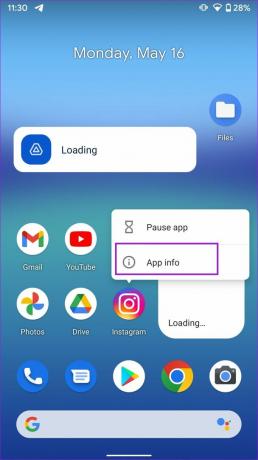
Шаг 2: Перейдите в раздел «Хранилище и кеш». Нажмите «Очистить кеш» в следующем меню.


Снова откройте Instagram и посмотрите, появляются ли фотографии обычно.
6. Сделайте перерыв
ты выступаешь слишком много действий в Instagram? Если вам нравятся публикации, вы подписываетесь на десятки учетных записей или добавляете слишком много комментариев за короткое время, Instagram может поднять красный флажок и заблокировать вашу учетную запись. Компания считает, что ваша учетная запись является ботом, и в конечном итоге блокирует действия. Иногда вы не можете обновить ленту или проверить последние публикации в Instagram. Подождите некоторое время и попробуйте снова использовать Instagram.
7. Выйдите из системы и войдите снова
Этот трюк творит чудеса для многих, кто сталкивается с проблемой загрузки фотографий в Instagram. Возможно, в вашей учетной записи произошла ошибка аутентификации. Вы можете выйти из своей учетной записи Instagram и войти, используя те же учетные данные. Вот как.
Шаг 1: Откройте меню настроек Instagram (см. третий раздел выше).
Шаг 2: Выйдите из своей учетной записи.

Шаг 3: Добавьте имя пользователя и пароль и вернитесь к своей ленте Instagram.
8. Обновите приложение Instagram
Instagram часто выпускает обновления приложений с новыми функциями и исправлениями ошибок. Возможно, вы используете старую сборку Instagram, из-за которой возникают проблемы с загрузкой изображений. Вы можете открыть App Store или Google Play Store и установить ожидающие обновления Instagram на свой телефон.
Верните свою идеальную ленту в Instagram
Instagram, не загружающий изображения, может привести к нарушению работы в социальных сетях. Помимо использования DM (прямых сообщений), вам нечего потреблять в приложении. Используйте приведенные выше приемы и исправьте Instagram, который не загружает изображения в кратчайшие сроки. Пока вы это делаете, дайте нам знать, какой трюк сработал для вас.
Последнее обновление: 16 мая 2022 г.
Вышеупомянутая статья может содержать партнерские ссылки, которые помогают поддерживать Guiding Tech. Однако это не влияет на нашу редакционную честность. Содержание остается беспристрастным и аутентичным.

Написано
Ранее Парт работал в EOTO.tech, освещая технические новости. В настоящее время он работает фрилансером в Guiding Tech, пишет о сравнении приложений, учебных пособиях, советах и рекомендациях по программному обеспечению и подробно изучает платформы iOS, Android, macOS и Windows.



